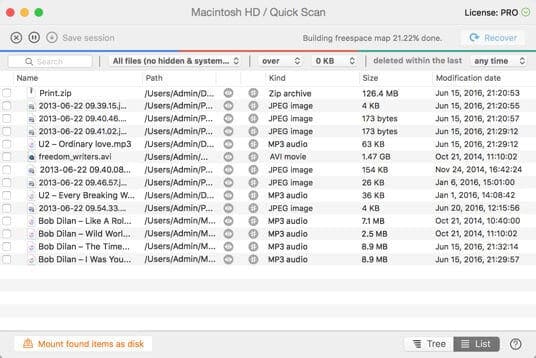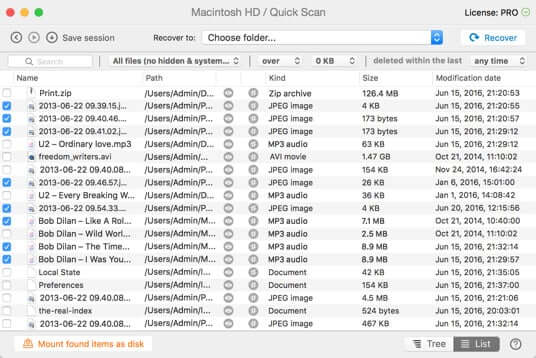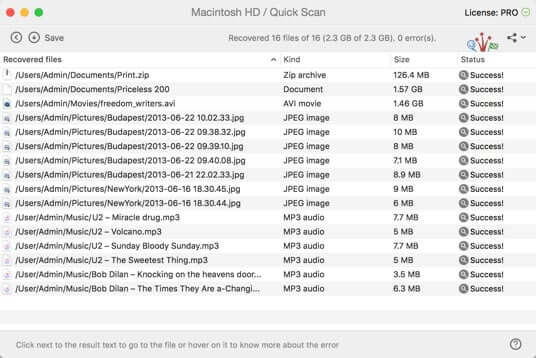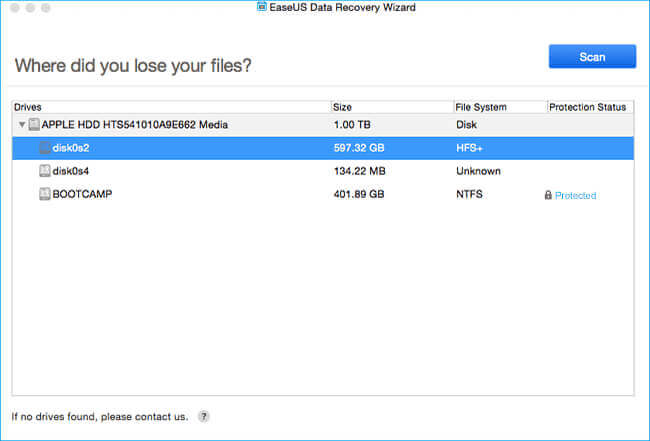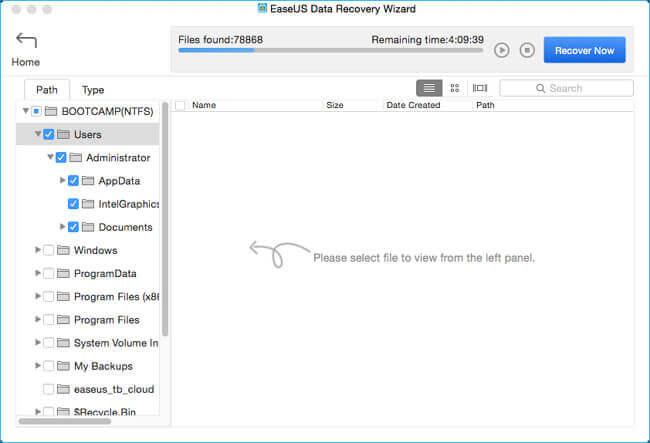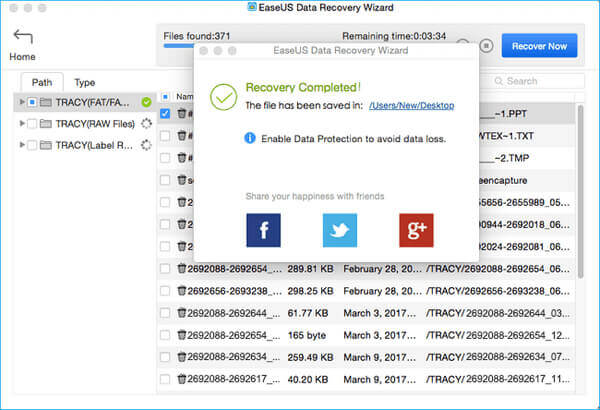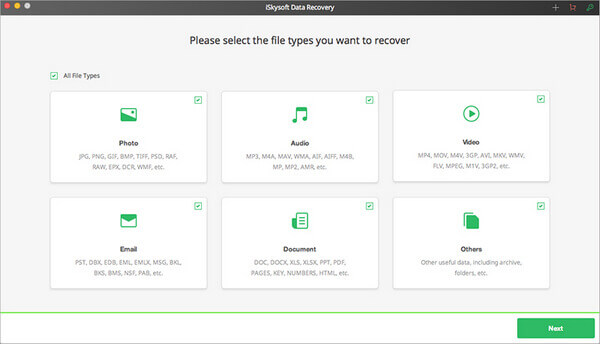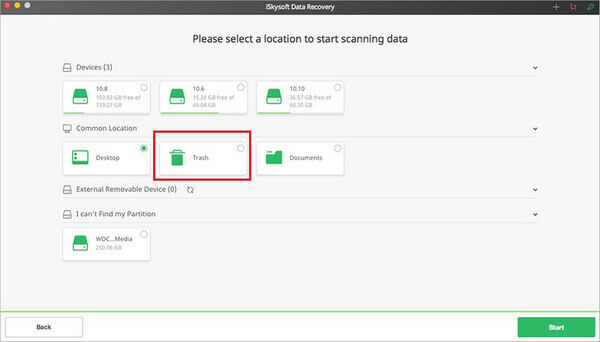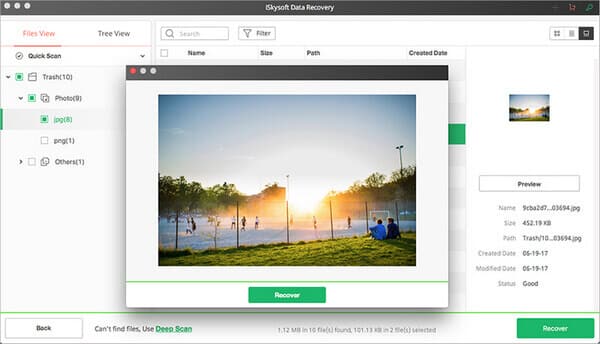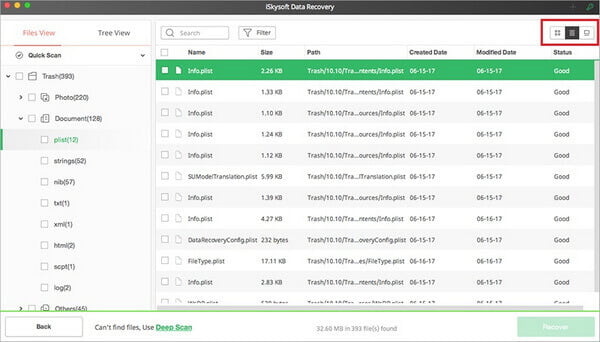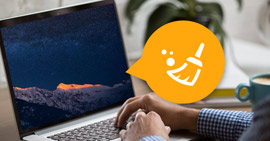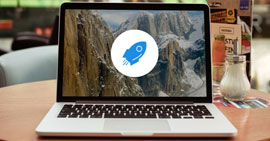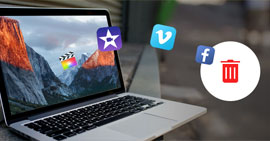Sådan gendannes papirkurven på Mac [5 bedste gendannelsesmåder]
Slet filer og tømt papirkurven på Mac, men fandt, at det var en fejl? Sådan gendannes filer fra papirkurven Mac? Dette indlæg viser regelmæssig måde at gendanne papirkurven på Mac på. Desuden kan du finde den bedste Mac-datagendannelse for at få dine slettede / mistede filer tilbage fra Mac Trash.
"OMG! Jeg begik en fejl og fjernede nogle vigtige filer til Mac-papirkurven. Hvordan gendannes eller slettes disse papirkurvedata på Mac?"
Papirkurv på Mac er den sidste linje til at beskytte nogle vigtige filer, der mistes ved en fejltagelse. Vi stod alle overfor den situation, der ved et uheld slettede en eller flere filer. Det er godt, i de fleste tilfælde kan du nemt finde dem tilbage fra papirkurven på Mac. Hvad hvis du tømmer papirkurven efter at have slettet filer? Ved du hvordan man gendanner papirkurven på Mac?
Papirkurven på Mac, er en bestemt mappe til at gemme filer eller dokumenter, der er slettet eller fjernet af brugeren, men som endnu ikke er permanent slettet fra filsystemet. Dette er det samme som papirkurven på Windows-computeren. Medmindre du tømmer papirkurven, har du stadig chancen for at slette filer let.

Der er stadig måder at gendanne slettede / mistede data fra papirkurven på Mac på. Relativt set vil det blive meget sværere, hvis du tømmer dit skrald. I dette tilfælde skal du stole på professionel Mac-datagendannelse. Dette indlæg vises 5 bedste løsninger til gendannelse af filer fra papirkurven Mac.
Del 1. Regelmæssig måde at gendanne papirkurven direkte på Mac på
Når du bemærker, at du mister nogle værdifulde data og vil slette dem, er det første sted, du skal kontrollere, Papirkurv på Mac. Hvis du ikke har slettet filerne permanent, kan du faktisk finde dem. De følgende trin viser dig, hvordan du gendanner slettede filer på Mac uden software.
Trin 1 Åbn papirkurven på Mac
Generelt fra nederste højre hjørne af dit Mac-skrivebord kan du finde ikonet "Papirkurv", bare klik for at åbne det.
Trin 2 Find de filer, du vil hente tilbage
Du kan rulle gennem papirkurven for at finde dine slettede filer, eller du kan "søge" dine slettede data for at finde dem.
Trin 3 Gendan slettede data i Mac-papirkurven
Når du finder filen (e), skal du bare højreklikke og vælge "Put Back" for at gendanne de slettede filer. Og du kan finde filerne på det originale sted, du placerer dem.

Mange veteran-Mac-brugere bruges imidlertid til at slette filer med Command + Delete på Mac (eller Shift + Delete i Windows). Denne måde sletter filer uden midlertidigt at gemme i papirkurven. Her kommer spørgsmålet, hvordan man gendanner papirkurven, når du har tømt papirkurven på Mac? Bare rolig. Du har stadig chancen for at fortryde det tømte affald.
Når du tømmer papirkurven på Mac, sletter du ikke rigtig filerne. Det forsvinder bare og er ikke under din kontrol fra dit operativsystem. Sletningsoperationen fortæller kun din computer: OK, nu kan du bruge den diskplads, der er besat af de slettede filer. Faktisk forbliver de slettede filer fysisk på din Mac-harddisk, så længe de ikke er overskrevet med nye filer. Derfor anbefales det stærkt, at du holder op med at bruge din Mac, hvis du vil fortryde Tom Trash på Mac.
Del 2. Bedste måde at gendanne Mac Trash med Aiseesoft Mac Data Recovery
Der er mange tilgængelige Mac-papirkurven gendannelsesprogrammer på internettet, så du kan gendanne papirkurven på Mac. Men med så mange valg, hvilken datainddrivningssoftware skal du bruge? Her anbefaler vi oprigtigt den bedste Mac Trash datagendannelsessoftware, Mac Data Recovery for at hjælpe dig med at finde manglende filer tilbage.
Aiseesoft Mac Data Recovery

- Gendan slettede filer fra Mac efter tom papirkurv.
- Gendan slettede / mistede data fra Mac-harddisken (intern og ekstern).
- Gendan filer fra hukommelseskort, USB-drev, flashdrev, kamera osv.
- Support til gendannelse af fotos, videoer, lyd, e-mails, dokumenter og andre.
- Enkel gendannelse af data til alle situationer som forkert sletning, RAW-partition, systemskade, Mac-nedbrud, diskulykke og mere.
Trin til at gendanne papirkurven på Mac:
Trin 1 Start Mac Trash data gendannelse
Klik på download-knappen ovenfor for at installere og køre denne software til gendannelse af fotos gratis på din Mac. Sørg for, at du downloader den rigtige Mac-version. Vælg "Mac Data Recovery" -funktion.

Trin 2 Scan slettede / mistede filer
Denne gendannelse af papirkurven til alle funktioner har evnen til at gendanne alle typer ofte anvendte data som billeder, dokumenter, e-mails, videoer og mere. Desuden kan du frit vælge bestemte placeringer, hvor du vil gendanne data.

Denne Mac Trash-filer, der gendanner software, tager først en "Quick Scan" på din computer. Du kan slå til "Deep Scan", hvis du ikke kan finde dine mistede billeder efter hurtig scanning.
Trin 3 Kontroller og gendan papirkurvfiler på Mac
Efter scanning kan du se alle typer filer på din Mac, herunder papirkurven. Der findes en "Filter" -funktion, så du hurtigt kan finde de data, du leder efter.

Vælg filer, du vil gendanne fra Mac-papirkurven, og klik derefter på "Gendan" -knappen for hurtigt at få alle valgte data tilbage til din Mac. Før gendannelse har du lov til at åbne og kontrollere detaljerede oplysninger om hver enkelt data. Det giver dig en stor chance for at få mistet data tilbage, også dig tom papirkurven på Mac.
Del 3. Gendan filer fra papirkurven Mac med Disk Drill
Hvis du leder efter et program, der kan hjælpe dig med at gendanne papirkurvfiler på Mac, kan Disk Drill gøre dig en fordel. Disk Drill er den førende Mac harddis gendannelse app til Mac OS X. Hvis du allerede har tømt papirkurven og så indså, at det var en fejl, så lad Disk Drill hjælpe dig. Her er guiden til at gendanne papirkurven på Mac med Disk Drill.
Trin 1 Download og installer Disk Drill
Hvis du har brug for at gendanne papirkurven på Mac, er den første ting, du vil gøre, at downloade softwaren. Det har to versioner. Den ene er gratis, men det kan ikke terminalt slette Mac-filer, så du bør bedre bruge dens Pro-version. Med Disk Drill Pro kan du scanne disken efter mistede filer, få vist forhåndsvisning af de gendannede filer og til sidst gendanne papirkurven på Mac.
Trin 2 Start scanningen
Derefter er det tid til at scanne data på din Mac. Vælg først den disk eller den partition, du har brug for for at slette data på. Klik derefter på "Recover"-knappen for at starte din scanning. Scanning af din disk koster dig muligvis et par minutter eller timer, afhængigt af din disks størrelse.
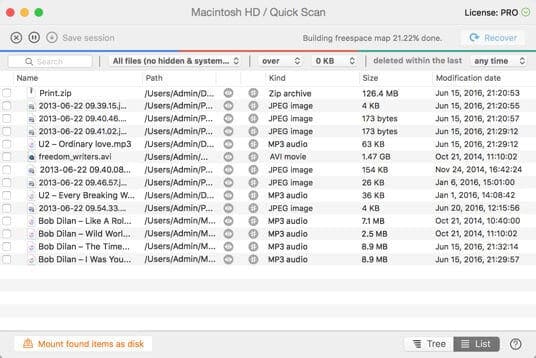
Trin 3 Se eksempler på fundne filer
Når scanningen er udført, vil Disk Drill vise dig alle filer, den har fundet på Mac. Nogle filer mister muligvis deres originale filnavne, så du kan bedre sortere de fundne filer efter filtype, størrelse og dato. Du kan forhåndsvise filerne direkte fra Disk Drill-interface og bekræfte, at de er de specifikke filer, du leder efter (måske nogle af dem er beskadigede).
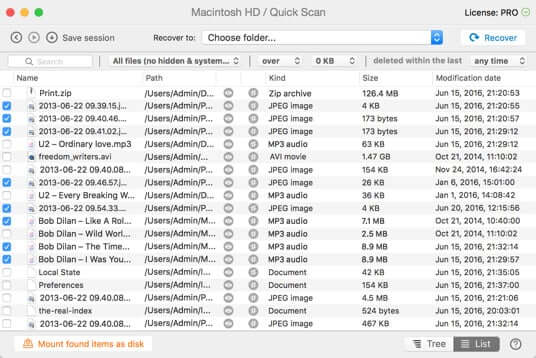
Trin 4 Gendan Papirkurv på Mac
Vælg de filer, du vil gendanne fra Mac Trash. Marker blot afkrydsningsfeltet ud for de filer, du vil gendanne, og klik på Gendan-knappen. Du kan derefter gemme filerne på den valgte disk.
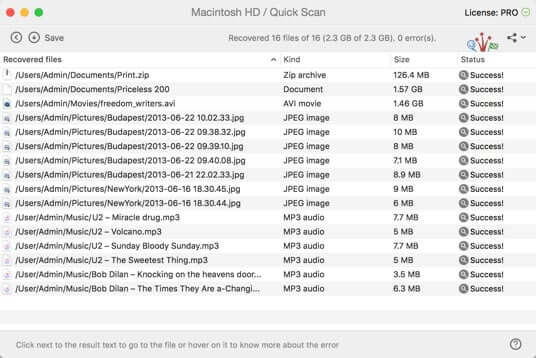
Del 4. Gendan slettede filer fra papirkurven mac med EaseUS Data Recovery
EaseUS Mac Data Recovery er en anden tredjeparts Mac papirkurven opsamlingssoftware, der lader dig gendanne slettede papirkurvfiler fra den tømte papirkurv. Programmet giver dig en alt-i-en-løsning til Mac-slettet gendannelse til gendannelse af slettede eller tømte data fra Mac papirkurven under al Mac OS X.
Trin 1 Efter download og installation af EaseUS Mac Data Recovery skal du vælge den placering eller partition, hvor dine ønskede data og filer blev slettet, og klikke Scan .
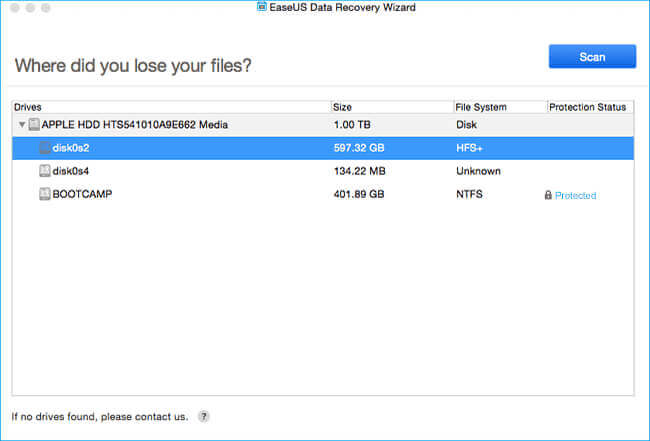
Trin 2 Softwaren udfører både hurtig scanning og dyb scanning til din Mac-computer. Den finder forskellige slettede filer.
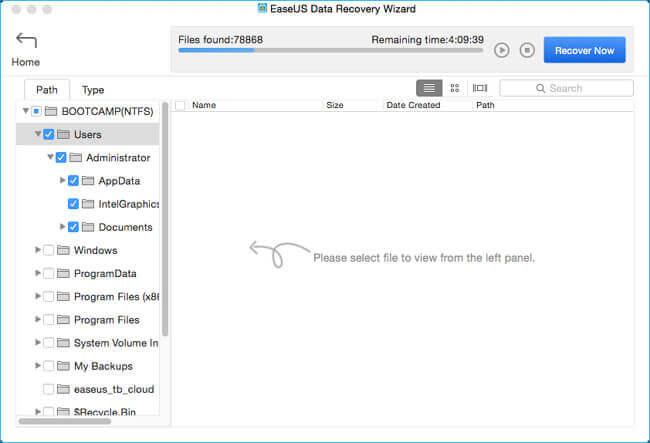
Trin 3 Scanningsresultaterne vises i grænsefladen. Vælg blot de ønskede filer, og klik på "Gendan nu"-knap for at gendanne papirkurven på Mac.
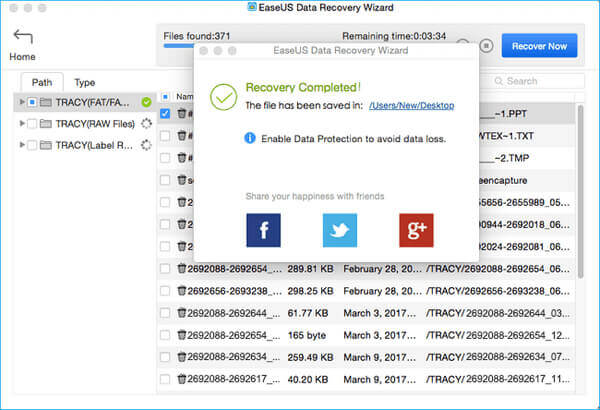
Del 5. Gendan papirkurven på Mac med iSysoft Datagendannelse til Mac
Et andet nyttigt værktøj til at hjælpe dig med at gendanne skrald på Mac bør være iSkysoft Data Recovery til Mac. Det hjælper dig med at gendanne papirkurven på din Mac. Det kan fortryde sletning af forskellige fjernede filer fra papirkurven til din computer som dokumenter, videoer, sange, fotos, arkiver osv. fra Mac-desktop, MacBook USB-stick og mere.
Trin 1 Vælg filtyper
Download og installer iSkysoft Datagendannelse til Mac på din Mac. Før du starter gendannelsen af Mac-papirkurven, skal du først deaktivere SIP på Mac. Vælg derefter filtyperne fra "Foto", "E-mail", "Dokument", "Video", "Audio" og "Andre" for at gendanne papirkurven på Mac.
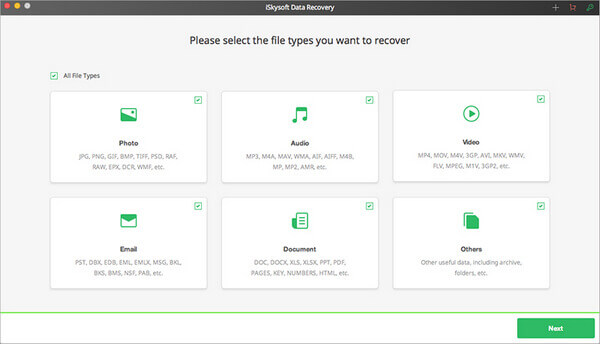
Trin 2 Vælg Papirkurv og scanning
Så er du i stand til at vælge "Trash"på din Mac og klik"Starten"til højre nederst i vinduet for at søge efter, hvad du vil have.
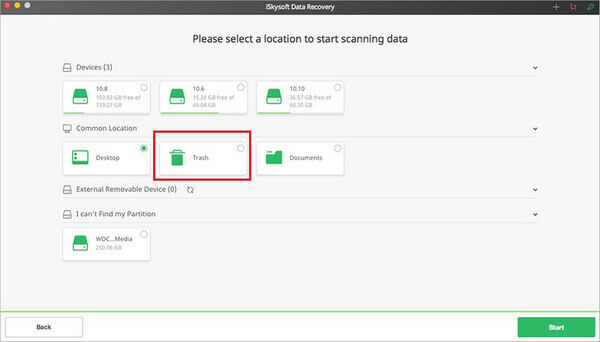
Trin 3 Forhåndsvis og hent papirkurvfiler
Hurtigt vises alle gendannelige filer. Du vil se "Filvisning" og "Trævisning". Nu kan du finde de slettede filer, du er i stand til at gendanne. Programmet tilbyder også preview-funktion.
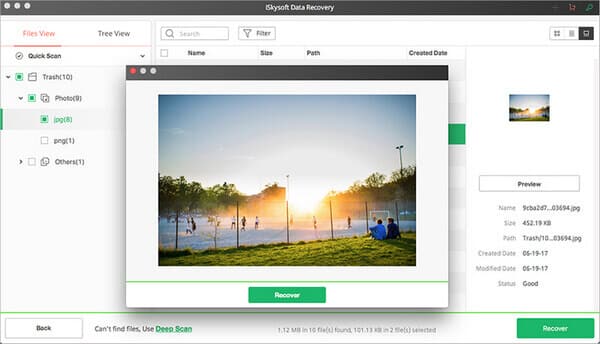
For at gendanne papirkurven på Mac skal du markere afkrydsningsfeltet i den fil, du vil gendanne, og klikke på "Recover"-knappen til højre i vinduet. Eller klik på" Gendan "i eksempelvisningsdialogen, vælg derefter en outputmappe og klik på" OK "for at fortryde den tømte papirkurvfunktion.
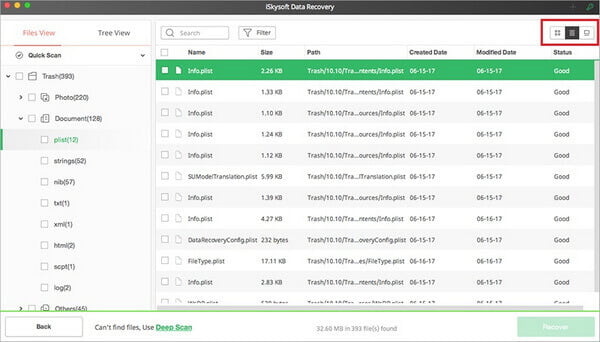
I dette indlæg taler vi hovedsageligt om gendanne filer fra papirkurven Mac. Vi anbefaler 4 fremragende software til gendannelse af papirkurven til at hjælpe dig med at gendanne papirkurven på Mac. Ved hjælp af en hvilken som helst er du i stand til nemt at gendanne papirkurvfiler fra Mac. Hvis du har nogen anden anbefaling til gendannelse af Mac-skrald, er du velkommen til at fortælle os.
Hvad synes du om dette indlæg?
Fantastike
Rating: 4.8 / 5 (baseret på 119 stemmer)